- Forfatter Abigail Brown [email protected].
- Public 2023-12-17 06:57.
- Sist endret 2025-01-24 12:19.
Trådløse skriveradaptere tilbyr en enkel og kostnadseffektiv måte å oppgradere kablede skrivere på og koble til dem mye mer tilgjengelig. Disse små adapterenhetene lar eldre skrivere koble seg til Wi-Fi/kablede nettverk og motta utskriftsjobber fra datamaskiner som er koblet til et nettverk.
Før du får en trådløs nettverksadapter, er det viktig å vite hvilken port skriveren bruker for tilkobling. Mens noen adaptere er kompatible med skrivere som bruker en Ethernet-port, fungerer andre bra med USB-skrivere. Skriveradaptere støtter vanligvis også flere operativsystemer og trenger bare noen grunnleggende oppdateringer av nettverksinnstillinger for å komme i gang.
Vi undersøkte noen av de beste produktene fra kjente produsenter som IOGEAR og StarTech for å hjelpe deg med å finne den rette. Her er de beste trådløse skriveradapterne som er tilgjengelige for øyeblikket.
Beste tot alt sett: IOGEAR GWU637 Universal Ethernet til Wi-Fi N-adapter

IOGEARs GWU637 Ethernet til Wi-Fi Universal Wireless Adapter tilbyr en enkel, men pålitelig måte å legge til trådløs tilkobling til omtrent alle skrivere som har en Ethernet-port. Den fungerer ved å lage en nettverksbro, slik at enheter koblet til et Wi-Fi-nettverk kan kommunisere med skriveren. Å pare GWU637 med ditt eksisterende Wi-Fi-nettverk er like enkelt som å trykke på de dedikerte WPS-knappene på adapteren og ruteren.
Du kan også konfigurere enheten manuelt ved å koble den til en datamaskin ved hjelp av en Ethernet-kabel, og den medfølgende bruksanvisningen gjør det til en cakewalk. Det kan imidlertid hende du må bruke Internet Explorer for manuell konfigurasjon.
IOGEAR GWU637 har doble antenner og kan nå trådløse overføringshastigheter på opptil 300 Mbps, noe som bør være raskt nok for alle rutinemessige utskriftsjobber. Du får også støtte for trådløse krypteringsprotokoller som WEP og WPA, funksjoner som bidrar til å sikre dataene du overfører, og ett års garanti med denne enheten.
Connectors/Ports: Ethernet (RJ-45), MicroUSB (for strøm) | Trådløs spes.: Wi-Fi 802.11bgn | Kompatibilitet: Microsoft Windows, macOS
Beste budsjett: IOGEAR GPSU21 USB-skriverserver

Hvis du har en USB-skriver som du vil dele med én eller flere datamaskiner på et kablet nettverk, kan IOGEARs GPSU21 USB Print Server håndtere jobben. Denne enheten dekkes av en tre års garanti og kommer med to primære porter: en Ethernet-port som tillater tilkobling til en ruter via en Ethernet-kabel og en USB-port for tilkobling til skriveren.
Når du har satt opp disse tilkoblingene og slår på GPSU21, er noe oppsett involvert, selv om det stort sett er enkelt og godt dokumentert (mere for Windows enn macOS). Du må installere tilleggsprogramvaren fra den medfølgende CD-en og bestemme deg for noen grunnleggende nettverks alternativer. Etter det er du klar til å begynne å skrive ut. Du kan også konfigurere de fleste enhetsinnstillinger via en nettleser for ekstra bekvemmelighet.
Connectors/Ports: Ethernet (RJ-45), USB-A, DC (for strøm) | Trådløs spesifikasjon: N/A | Kompatibilitet: Microsoft Windows, macOS, Linux
Best for ekstern utskrift: StarTech PM1115UW 1-port USB trådløs utskriftsserver

Med StarTechs PM1115UW USB trådløs utskriftsserver kan du enkelt koble en hvilken som helst USB-skriver til et Wi-Fi-nettverk og deretter dele den med flere enheter samtidig over det nettverket. Det fungerer bra med både relativt moderne og eldre trådløse standarder og enheter. PM1115UW har også en Ethernet-port som backup for kablet tilkobling hvis et Wi-Fi-nettverk ikke er tilgjengelig.
Etter at du har koblet PM1115UW til skriveren din (via en USB-kabel) og slått den på, må du koble den til en ruter med en Ethernet-kabel. Du trenger bare å gjøre dette for det første oppsettet, som innebærer å tildele skriveren en statisk IP-adresse slik at andre enheter alltid kan finne den. Når du har fullført dette trinnet, trenger du ikke å koble til skriveren din med en kablet tilkobling.
Connectors/Ports: Ethernet (RJ-45), USB-A, DC (for strøm) | Trådløs spes.: Wi-Fi 802.11bgn | Kompatibilitet: Microsoft Windows, macOS, Linux
Beste kompatibilitet: X-MEDIA XM-PS110U USB-utskriftsserver
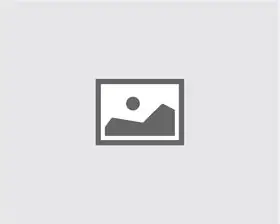
Hvis det er én ting som gir X-MEDIAs XM-PS110U USB-utskriftsserver en fordel i forhold til konkurrerende produkter, er det omfattende kompatibilitet. Enheten er kompatibel med mer enn 320 USB-skrivere fra flere produsenter, inkludert populære merker som HP, Epson, Canon, Lexmark, Brother, Xerox, Sharp, Ricoh og Panasonic.
Den drives av en 5-volts ekstern adapter og har en høyhastighets mikroprosessor som håndterer utskriftsjobber raskt og effektivt. Du får også støtte for alle større nettverksprotokoller og kan administrere de fleste innstillingene fra en nettleser. Andre bemerkelsesverdige funksjoner ved X-MEDIA XM-PS110U er den innebygde POST (Power On Self Test) for å sikre at enheten fungerer som den skal, flere statusindikatorlamper og en kompakt, men likevel lett design.
Connectors/Ports: Ethernet (RJ-45), USB-A, DC (for strøm) | Trådløs spesifikasjon: N/A | Kompatibilitet: Microsoft Windows, macOS, Linux
Hvis du har en gammel skriver i hjemmet (eller kontoret) som du vil gjøre trådløs, går vår toppstemme til IOGEARs GWU637 Ethernet til Wi-Fi Universal Wireless Adapter (se på Amazon). WPS-knappen gjør det enkelt å koble seg til Wi-Fi-nettverk, og du får også høye utskriftshastigheter. Vi foreslår at du går for StarTechs PM1115UW USB Wireless Print Server (se hos Amazon) hvis du har en USB-skriver. Det fungerer bra med de fleste Wi-Fi-nettverk, og det er til og med en Ethernet-port hvis du trenger kablet tilkobling.
Hva du skal se etter i en trådløs skriveradapter
Primærkoblingstype
Det er viktig å vite hvordan du kobler til den eldre skriveren for å få riktig trådløs skriveradapter. Noen adaptere bruker en Ethernet-port for tilkobling og fungerer kun med skrivere med en Ethernet-port. Andre adaptere kommer med en USB Type-A-port og er kun kompatible med USB-portskrivere.
Krav til strømkilde
Selv om trådløse skriveradaptere er ganske små enheter, trenger de en ekstern strømkilde for å fungere. Du kan strømme noen av USB-porten (hvis tilgjengelig) på skriveren de er ment å kobles til, mens andre trenger en stikkontakt. Du bør bestemme hvilken adapter som passer dine behov best basert på skriverens plassering eller porttilgjengelighet.
Plattform/OS-støtte
Siden de fleste trådløse skriveradaptere bruker standard nettverksprotokoller, er de vanligvis kompatible med alle større operativsystemer (OS). Når det er sagt, vil du kanskje fortsatt sjekke om den tilhørende programvaren (f.eks. installasjonsverktøy) er tilgjengelig for ditt foretrukne operativsystem. Dessuten kan det hende at de nettbaserte administrasjonsgrensesnittene til disse kortene ikke fungerer med moderne nettlesere som Firefox og Google Chrome.
FAQ
Hvordan fungerer en trådløs skriveradapter?
Det primære formålet med en trådløs skriveradapter er å legge til trådløs funksjonalitet til en skriver som ikke har noen, enten den er koblet til et nettverk eller er en frittstående enhet. Når det gjelder en nettverksskriver (som kobles til flere datamaskiner), oppretter adapteren en nettverksbro som tillater Wi-Fi-tilkobling til skriveren. På den annen side må en frittstående skriver kobles til adapteren via USB-porten. Adapteren kobles også til ruteren ved hjelp av Ethernet, noe som gjør det mulig for andre enheter på nettverket å finne og kommunisere med denne skriveren trådløst.
Hvordan setter jeg opp en trådløs skriveradapter?
Trådløse skriveradaptere leveres med detaljerte instruksjonsveiledninger (enten trykte eller elektroniske) for å hjelpe deg med å konfigurere dem. Og selv om det er forskjeller, forblir trinnene for å sette opp de fleste adaptere i hovedsak de samme. De kan innebære å endre innstillinger som enhetens IP-adresse når du har koblet til all maskinvaren.
Hvordan finner jeg en trådløs skriveradapter som er kompatibel med skriveren min?
Det første du må vite er den primære tilkoblingstypen for skriveren din. Nettverkskompatible skrivere kobles vanligvis til ved hjelp av en Ethernet-kabel, mens frittstående skrivere bruker en USB-kabel for tilkobling. I tillegg bør du kryssreferanser modellen til skriveren din mot modellene som er oppført i kompatibilitetslisten til den trådløse skriveradapteren. Denne listen er tilgjengelig (ofte som et PDF-dokument) på adapterens offisielle nettsted, samt oppføring hos tredjepartsforhandlere.
Om våre pålitelige eksperter
Rajat Sharma er en teknologiskribent og redaktør med mer enn åtte års erfaring. Han har testet/anmeldt en rekke gadgets i løpet av karrieren så langt. Før han begynte i Lifewire som frilansbidragsyter, jobbet han som senior teknologijournalist hos to av Indias største mediehus: The Times Group og Zee Entertainment Enterprises Limited.
Rajat utførte dybdeundersøkelser på mer enn 10 trådløse skriveradaptere fra flere merker. Han leste også mer enn 100 anmeldelser (både positive og negative) og kryssverifisert informasjon fra produktenes offisielle nettsteder for å fullføre toppvalgene hans.






